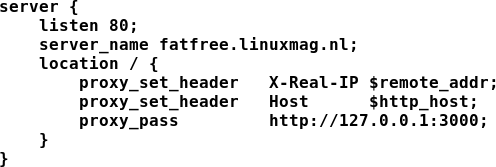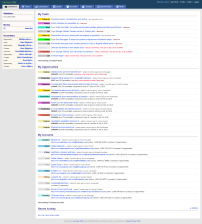
Linux at the office: Fat free CRM
- October 26, 2017
- 0
Fat Free CRM is een open source customer relationship management applicatie gericht op gebruikersvriendelijkheid en effectiviteit, met een zo doelmatig mogelijk ontwerp.
Een CRM-applicatie gebruik je voor het beheerbaar maken van het werk rondom de interactie met klanten en met potentiële klanten. De processen krijgen een duidelijke structuur en een meetbare status. Een CRM-applicatie krijgt zin wanneer die interactie in de aantallen begint te lopen of wanneer je die interactie over meerdere mensen verdeelt. Voor een zzp-er met minder dan tien klanten is een CRM-applicatie minder geschikt. We zien ook wel dat mensen die op zoek zijn naar een in feite veredeld adresboek voor een CRM-applicatie kiezen, ook dat is geen goede match. Heb je echter een groter aantal contacten die je actief wilt gaan benaderen, dan kan implementatie van een CRM applicatie een goede stap zijn. Ongeacht of het nou gaat om een verkooporganisatie of bijvoorbeeld een vereniging die actief aan ledenwerving wilt gaan doen.
Fat Free CRM
Fat Free CRM is een open source webapplicatie, die je op een lokale server kunt installeren. Dat betekent dat je zelf de baas blijft over de informatie en dat je geen risico’s loopt op het gebied van vendor lock-in. Een CRM applicatie bevat altijd persoonsgegevens en meestal in grotere hoeveelheden. Wanneer je die in een cloud applicatie onderbrengt, dan moet je je goed afvragen in welk land die gegevens komen te staan, vooral nu de safe harbour ontsnappingsroute niet meer bestaat. Vanuit dit oogpunt is het prettig om een oplossing te hebben die in je eigen serverruimte draait. Fat free CRM is een applicatie geschreven in Ruby, waarbij je kunt kiezen om deze te koppelen aan een SQLite, MySQL of PostgreSQL database.
Gebruiker centraal
Michael Dvorkin heeft Fat Free CRM gemaakt met als uitgangspunt dat het eenvoudig in gebruik moest zijn. Hij is van mening dat de meeste CRM-applicaties veel te ingewikkeld zijn en dat de meeste mensen maar een fractie van de features gebruiken. Zijn uitgangspunt bij de ontwikkeling van Fat Free CRM was een pakket te maken waarbij het grootste deel van de features door vrijwel alle gebruikers ook echt gebruikt wordt. Verder wilde hij dat Fat Free CRM een platform wordt dat met plugins naar wens verder uitgebreid kan worden.
Dit zie je in Fat Free CRM duidelijk terug. De opbouw is simpel en met een logische structuur. De hoeveelheid features is beperkt en geheel gericht op het uitvoeren en beheren van het verkoopproces, met zo min mogelijk muisklikken en zo min mogelijk handelingen.
De schermen zijn consistent opgebouwd, waarbij de linkerkolom altijd de voor de gebruiker belangrijke zaken in een oogopslag in beeld brengt. Het gebruik van kleurcodering wordt consequent in alle schermen toegepast. De bovenbalk brengt de buttons naar de acht tabbladen prominent in beeld, met rechts daarboven enkele linkjes minder opvallend in beeld, zoals een snel zoek-linkje, linkje naar gebruikersprofiel en een uitlog-linkje.
Taakmanagement
Een CRM-applicatie heeft als doel om ervoor te zorgen dat de juiste werkzaamheden met de juiste prioriteit gedaan worden, daarom speelt het taakmanagement een belangrijke rol. Fat Free CRM heeft een tabblad specifiek voor taakmanagement ingericht. De gebruiker ziet hier zijn relevante taken, dit zijn taken die aan de betreffende gebruiker zijn toegewezen en taken die hij heeft aangemaakt en of wel aan zichzelf of aan een van de andere gebruikers heeft toegewezen. Bij het maken van een taak kies je de deadline. Het kiezen van de deadline gaat binnen Fat Free CRM op een mooie manier, je krijgt de keuze uit “zo snel mogelijk”, “vandaag”, “morgen”, “deze week”, “volgende week”, “ergens na volgende week” of “op een specifieke datum”, bij die laatste keuze krijg je meteen een kalendertje om die specifieke datum te selecteren. Naast de deadline, geef je bij elke taak aan wat die taak inhoudt (de omschrijving), aan wie die toegewezen is en een categorie. Toewijzen doe je hetzij aan jezelf, hetzij aan een specifieke gebruiker, Het is daardoor altijd duidelijk wie de taak moet doen. Bij het aangeven van de categorie heb je de keuze uit een vaste lijst, met “bellen”, “e-mailen”, “opvolgen”, “lunchen”, enzovoorts.
In totaal hoef je dus maar vier velden in te vullen, waarbij alleen de omschrijving een uit te typen veld is, de rest kies je met behulp van selectboxjes. Het voordeel hiervan is dat taken to-the-point zijn, snel te maken en vlot te lezen zijn.
In de takenlijst verschijnen de taken op volgorde van deadline, eerst de taken die al verlopen zijn (deadline is al gepasseerd), dan die met als deadline “zo snel mogelijk”, dan die van vandaag, enzovoorts. De takenlijst bevat per taak een regel, waarbij de categorie vooraan staat en een kleurcodering heeft, “opbellen” is lichtgrijs, “e-mailen” is lichtblauw, “opvolgen” oranje en zo verder. Wil je dus eerst een uurtje je telefoontjes gaan afwerken, dan hoef je alleen maar naar de lichtgrijze labels te kijken.
Wanneer een taak niet door jezelf, maar door iemand anders aan jou is toegewezen, dan zie je dat in de taaklijst doordat in de regel de aanklikbare naam van de betreffende collega staat. Je kunt je taken wijzigen, ook wanneer deze door iemand anders aan je is toegewezen. De deadline wijzigen gaat razend snel, doordat deze als aanklikbaar linkje onder de taak-details staan. Ook de andere velden van de taak kun je wijzigen, je kunt zo bijvoorbeeld een aan jou toegewezen taak aan iemand anders toewijzen.
Leads
Een ander belangrijk onderdeel is het tabblad “Leads”. Hierin registreer je elke potentiële partij waar je mogelijkheden in ziet om zaken mee te doen. Je begint met een naam, e-mail adres en/of telefoonnummer in te voeren en de lead aan jezelf of aan een collega toe te wijzen. Indien mogelijk vul je aanvullende informatie in, zoals de herkomst van de lead, een rating (één tot vijf sterren), commentaar in een vrije tekstveld, internetgegevens zoals website, skype of twitteraccount, en dergelijke.
Aan het einde van het formulier geef je aan of je deze lead voor jezelf wilt houden of wilt delen met anderen en zo ja, hoe. Ook hier is alles weer zo gemaakt dat je zo’n min mogelijk handelingen hoeft te verrichten om een lead in het systeem op te nemen.
Wanneer je een bestaande lead opent, dan krijg je een scherm met bovenin als eerste een invoerveld voor een notitie, hieronder staan de voorgaande notities en daaronder de historie van de lead.
In de takenlijst staat naast de categorie een aanvink-vakje, wanneer je daar op klikt dan wordt de taak gemarkeerd als “uitgevoerd” en verdwijnt deze uit je takenlijst.
Opportunities
Wanneer de contacten met een lead ertoe leiden dat je bijvoorbeeld een offerte mag maken, of een presentatie mag komen geven, dan maak je van de lead een opportunity. In het tabblad “Opportunities” kun je opportunities aanmaken, maar gemakkelijker is het om in de Lead op het linkje “convert” te klikken. Een opportunity vereist de koppeling met een account, dit kan een bestaand account zijn of een nieuwe. Een account is niet veel meer dan een naam en wat contact informatiegegevens, maar dit is de partij waar je echt zaken mee gaat doen. De gegevens die je bij een opportunity vastlegt, zijn zaken als de geschatte omvang van de mogelijke deal, de slagingskans en de verwachte datum dat het rondkomt. Ook kies je uit een selectbox de fase waarin het proces zich bevindt. Deze elementen helpen bij het bewaken van het verkoopproces. In de lijst met opportunities is het eerste veld de fase, met kleurcodering.
Dashboard
Het meest linkse tabblad is het dashboard. Hier komen de belangrijke elementen samen, je ziet op één pagina je taken, opportunities en accounts, elk met hun eigen kleurcodering en verder ook een overzicht van recente activiteiten in het systeem. Dit geeft je focus op de meest actuele vervolgactiviteiten. Op deze manier helpt Fat Free CRM je met het totale proces, gericht op het omzetten van leads via opportunities naar daadwerkelijke transacties.
We hebben hier de meest belangrijke onderdelen besproken. Andere elementen zijn de tabbladen campagnes, accounts en contacten. Via het tabblad “Team” kun je zien waar je collega’s mee bezig zijn.
Wat wij missen, is de mogelijk om attachments te uploaden. Wanneer je bij je notities documenten kunt uploaden, of bij je opportunities offertes, dan heb je een mooie digitale dossiervorming. Op github kwamen wij een plugin tegen die dat mogelijk moet maken, maar deze hebben wij niet getest. Het ontbreken van features heeft echter ook zijn voordelen. Fat Free CRM blinkt uit in eenvoud en gebruikersgemak. De schermen zijn overzichtelijk, de acties die je doen moet zijn eenvoudig en met een minimum aan muisklikken. Hierdoor kun je snel aan het werk met het systeem en heb je geen lange leercurve. Ook ga je je niet ergeren aan omslachtigheden die je soms in vergelijkbare applicaties tegenkomt. En dat maakt Fat Free CRM waarschijnlijk in de dagelijkse praktijk één van de meest effectieve CRM pakketten voor het midden- en kleinbedrijf.
Installeren
Fat Free CRM vereist een aantal geïnstalleerde packages, op een Debian moesten wij met apt-get install de volgende pakketten installeren: ruby, mysql-server, mysql-client, imagemagick, build-essential, libmysqlclient-dev, ruby-dev, zlib1g-dev, git, libsqlite3-dev en libmysqlclient-dev. Na de installatie van deze packages gebruik je git om de software op te halen:
git clone https://github.com/fatfreecrm/fat_free_crm.git
Doe dit op de plaats waarvan je in de toekomst de software wilt draaien, bijvoorbeeld in /opt. Ga nu de nieuw aangemaakte directory fat_free_crm in en kopieer daar in de config directory het bestand database.mysql.yml:
cp config/database.mysql.yml config/database.yml
Vervolgens zet je de gebruikersnaam en het wachtwoord van het mysql beheer account in het nieuwe bestand database.yml. Open het bestand Gemfile in je favoriete editor, comment de regel “gem ‘pg'” uit door er een hekje voor te zetten en verwijder het hekje voor “gem ‘mysql2′”.
Voer nu de volgende drie commando’s uit: “bundle install”, gevolgd door “rake db:create” en “rake ffcrm:setup” (alle drie zonder aanhalingstekens).
Hierbij wordt een beheer-account aangemaakt met default de naam “system”. Je kunt echter ook een andere gebruikersnaam kiezen. Je kunt nu kiezen om het systeem te vullen met wat voorbeelddata, dit doe je met “rake ffcrm:demo:load”. Wanneer je dat doet, wordt het zojuist aangemaakte beheeraccount verwijderd en worden acht nieuwe gebruikers aangemaakt, aaron, ben, cindy, dan, elizabeth, frank, george en heather waarbij voor iedere gebruiker het wachtwoord gelijk is aan de gebruikersnaam.
Start en go!
Je start Fat Free CRM met het commando “rails server”. Je kunt nu op de lokale machine met je browser naar http://localhost:3000.
Wij gebruiken de nginx webserver om Fat Free CRM naar het netwerk te ontsluiten. Je installeert niginx eenvoudig met “apt-get install nginx”. Vervolgens vervang je het bestand /etc/nginx/sites-available/default, zie hiervoor Listing 1. Herstart nginx met /etc/init.d/nginx restart. Je kunt nu via http://ip-nummer/ vanaf de werkstations in je netwerk connecten met de Fat Free CRM applicatie. Bekijk bij eventuele problemen tail /var/log/nginx/error.log om te zien waar het misgaat.